Onde estão localizados os ficheiros de registo do ecrã azul da morte no Windows? Veja como lê-los
Quando o computador tem uma avaria e se depara com um Ecrã Azul da Morte (BSOD), o sistema guarda os detalhes da avaria como um registo BSOD, numa localização predefinida no Windows. Esta informação dá-lhe detalhes sobre quando ocorreu a falha, o que a causou e, por vezes, até o que fazer para resolver o problema.
Neste artigo, começaremos por delinear a localização dos ficheiros BSOD no sistema operativo Windows, seguindo-se uma elucidação sobre a metodologia de identificação destes registos. Após a localização de um ficheiro BSOD, forneceremos orientações sobre como interpretar o seu conteúdo para determinar a causa subjacente do erro e implementar as medidas correctivas adequadas.
Onde estão localizados os ficheiros de registo BSOD no Windows?
O processo de localização dos ficheiros de registo do Ecrã Azul da Morte (BSOD) nos vários componentes de um sistema operativo Windows é multifacetado e envolve a passagem por várias aplicações utilitárias diferentes. O Visualizador de Eventos, o Painel de Controlo e o Editor do Registo são fundamentais neste esforço, com métodos específicos necessários para aceder aos dados relevantes em cada aplicação respectiva. Aqui, descreveremos os procedimentos passo a passo envolvidos na recuperação de tais informações de todas essas três ferramentas essenciais.
Localizar e ler os ficheiros de registo BSOD no Visualizador de Eventos
O Visualizador de Eventos é uma aplicação concebida pela Microsoft que permite aos utilizadores monitorizar e analisar ocorrências do sistema e do software no sistema operativo Windows. Esses eventos podem abranger vários tipos de notificações, incluindo erros operacionais, avisos e boletins de dados. Essencialmente, qualquer problema encontrado, seja um pequeno obstáculo ou uma falha completa, será documentado no Visualizador de Eventos para análise futura e envio à Microsoft para análise.
Se necessitar de mais informações sobre a funcionalidade do Visualizador de Eventos, fornecemos uma visão geral abrangente que analisa a sua finalidade e potenciais aplicações. Este recurso pode ser benéfico para aqueles que não estão familiarizados com as capacidades desta ferramenta.
Para aceder aos ficheiros de registo do Ecrã Azul da Morte (BSOD) no Visualizador de Eventos, siga estes passos:
⭐ Clique com o botão direito do rato no ícone do Windows na barra de tarefas e escolha Visualizador de Eventos no menu de contexto. 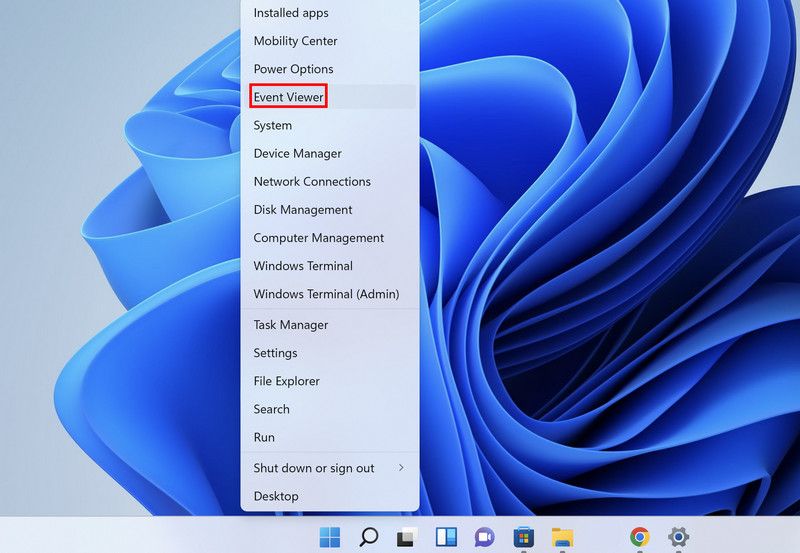
⭐ Vá até o menu Ação, localizado na parte superior, e escolha Criar visualização personalizada no menu de contexto. 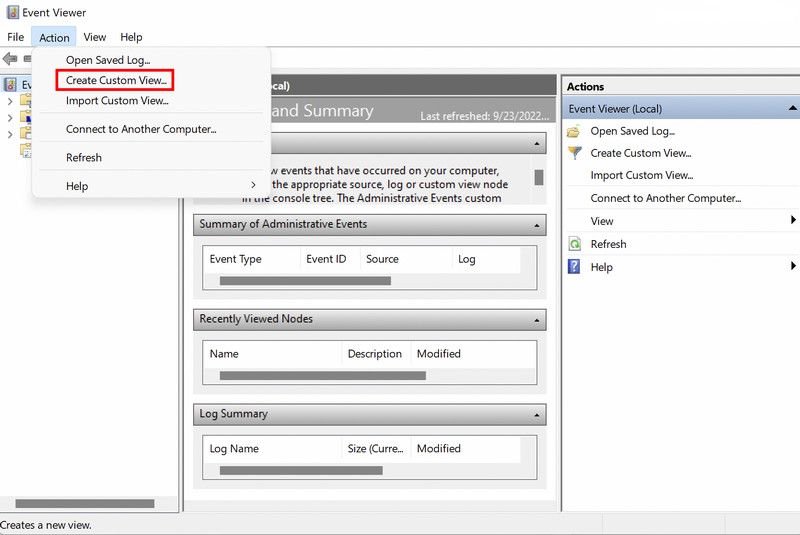
⭐ Na caixa de diálogo a seguir, expanda o menu suspenso para Registrado e escolha a hora em que você encontrou o problema. 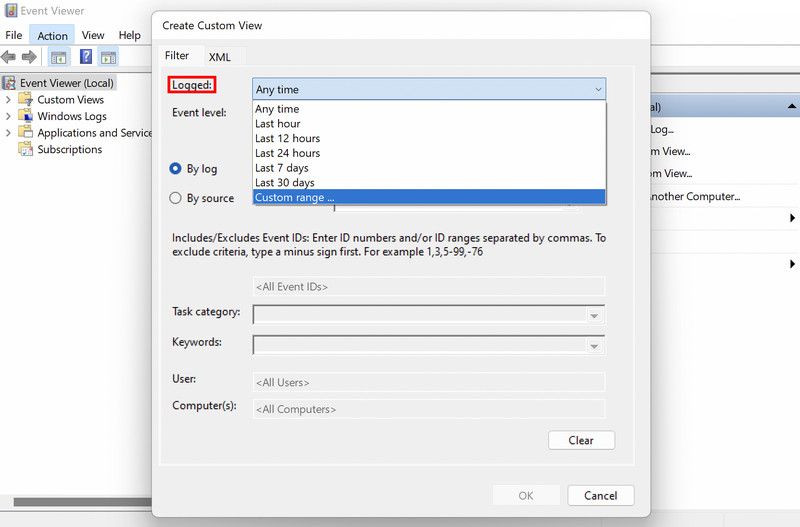
⭐ Agora, vá para a secção Nível de evento e escolha Erro . 
⭐ Expanda o menu suspenso para Logs de Eventos e marque a caixa para Logs do Windows . 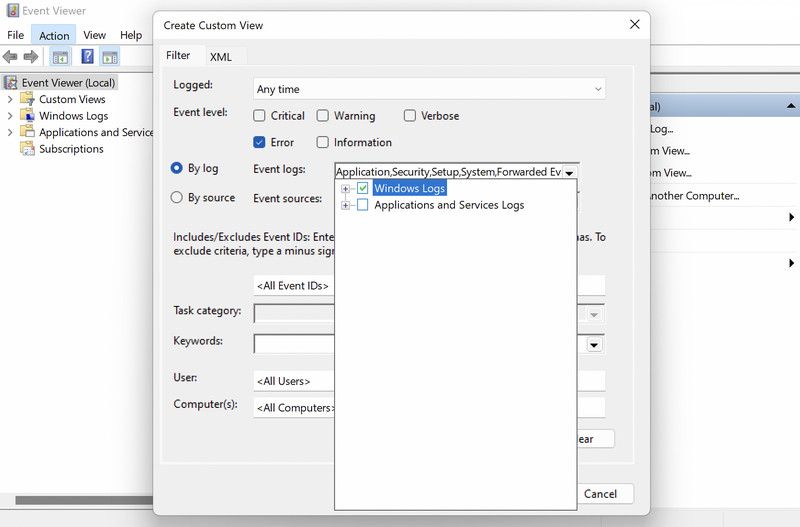
⭐CliqueOKpara continuar.
⭐ Ser-lhe-á agora pedido que introduza um nome e uma descrição para a vista personalizada que acabou de criar. Introduza estes detalhes e clique em OK . 
⭐ Assim que a vista for criada, ser-lhe-á apresentada uma lista de erros que ocorreram durante o período de tempo que seleccionou anteriormente. Pode ordenar esta informação na secção Data e hora. 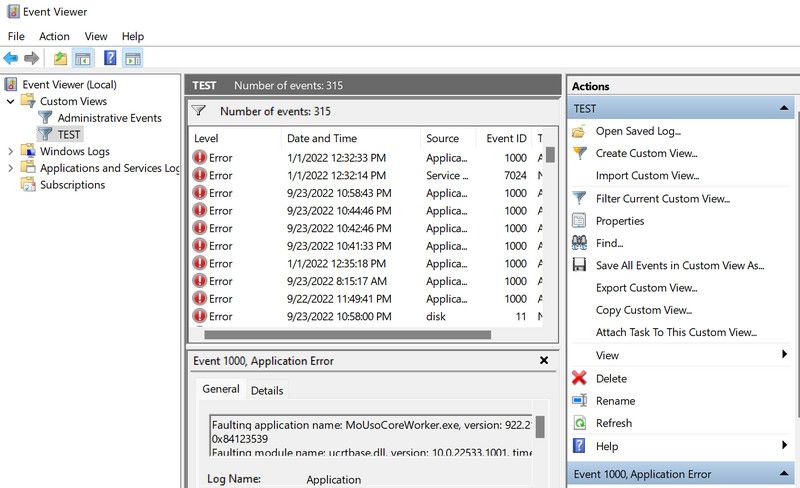
Posteriormente, identifique o ecrã azul da morte, referindo novamente o seu carimbo de data/hora.
Quando descobrir o registo pretendido, toque ou clique nele.
Reveja as informações fornecidas nos separadores Geral e Detalhes para compreender melhor este erro.
Após identificar o código de erro específico correspondente à falha do sistema, bem como a sua causa subjacente, pode procurar potenciais soluções através de uma pesquisa na Internet ou consultar o nosso recurso abrangente que investiga várias estratégias para resolver problemas de Ecrã Azul da Morte (BSOD) prevalecentes nos sistemas operativos Microsoft Windows.
Localizar e ler os ficheiros de registo BSOD no Editor de Registo
Em alternativa, se tiver problemas com a utilização do Visualizador de Eventos para aceder aos registos do Ecrã Azul da Morte (BSOD), pode utilizar um utilitário diferente do Windows conhecido como Editor de Registo para localizar e examinar estes ficheiros.
O Editor de Registo do Windows é uma ferramenta altamente especializada, concebida para utilizadores avançados, que permite a manipulação de vários aspectos da interação do sistema operativo com componentes de hardware e software. Ao utilizar este editor, é possível aceder e modificar os dados armazenados no registo, que pertencem à infraestrutura subjacente do sistema. Através da utilização de chaves e valores, é possível adaptar a funcionalidade do sistema de acordo com requisitos ou preferências específicas.
Siga estas instruções para localizar os ficheiros de registo do Ecrã Azul da Morte (BSOD) no Editor de Registo, certificando-se de que tem privilégios administrativos antes de começar:
Prima a tecla Windows em conjunto com a letra “R” no teclado para aceder à caixa de diálogo Executar, que lhe dá a capacidade de executar vários comandos e aplicações ao nível do sistema.
Introduza o comando “Regedit” na caixa de diálogo Executar e, em seguida, prima as teclas Ctrl \+ Shift \+ Enter enquanto mantém premido o privilégio de administrador, para iniciar o editor de registo com privilégios elevados.
Confirme se deseja continuar seleccionando “Sim” em resposta ao pedido de conta de utilizador.
⭐ Quando estiver dentro do Editor de Registo, navegue até à seguinte localização:
HKEY_LOCAL_MACHINE\System\CurrentControlSet\Control\CrashControl
Clique numa área vazia no painel direito para obter mais instruções.
⭐ Escolha Novo > Valor DWORD (32-bit) . 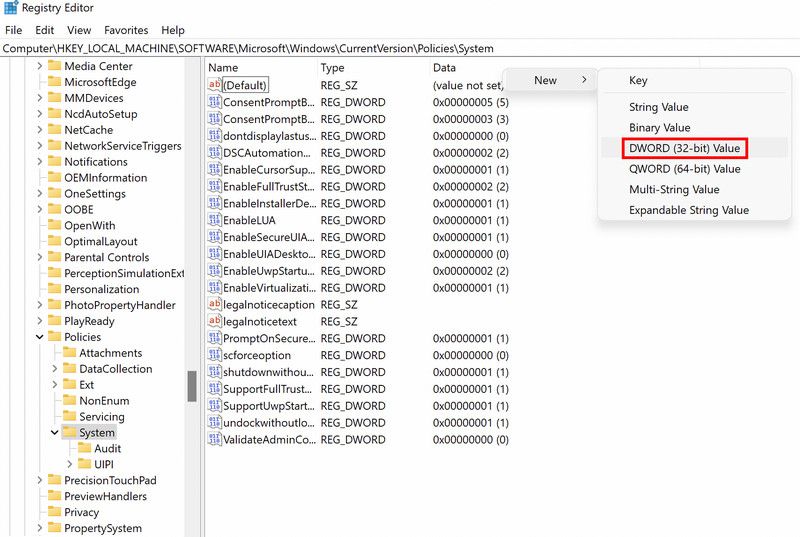
Renomeie o valor chamado “DisplayParameters” selecionando-o e pressionando Ctrl\+R (Windows) ou Command\+R (Mac), depois digite um novo nome para o valor na caixa de diálogo que aparece e clique em OK para confirmar a alteração. Em alternativa, pode clicar com o botão direito do rato no valor e selecionar “Renomear” no menu de contexto.
⭐ Em Dados do valor, escreva 1 e clique em OK . 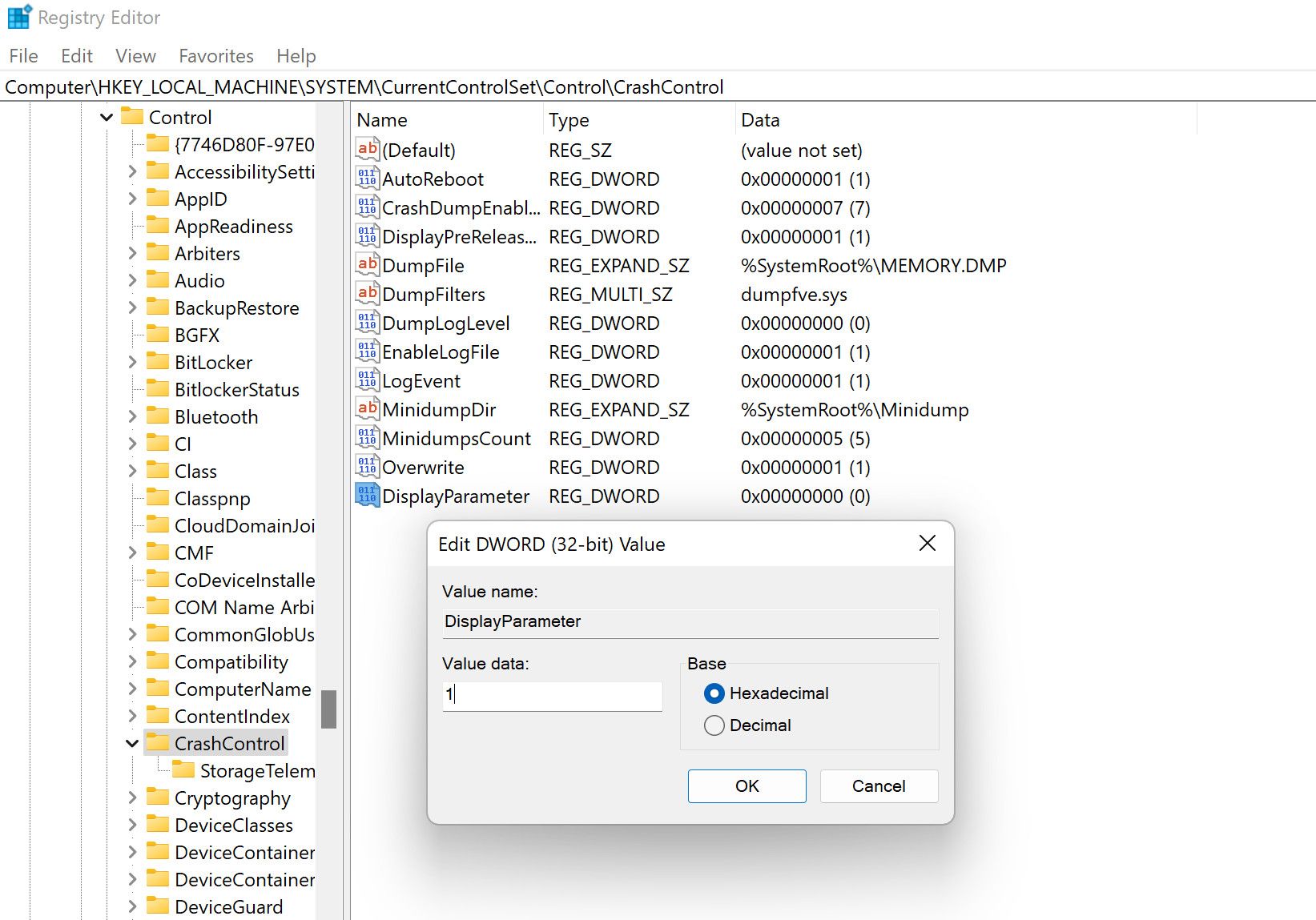
⭐ Uma vez terminado, reinicie o seu PC.
Ao iniciar um reinício do sistema, espera-se que nenhum impedimento impeça a recuperação dos dados de registo após a reconexão.
Localizar e ler os ficheiros de registo da BSOD no Painel de Controlo
É possível aceder a um meio alternativo de localizar e examinar os registos do Ecrã Azul da Morte (BSOD) através do Painel de Controlo. Este método apresenta uma representação visual dos dados de registo utilizando o Monitor de Fiabilidade do Windows, em contraste com as técnicas anteriormente discutidas.
O Monitor de Fiabilidade fornece uma visão geral abrangente de eventos críticos do sistema, tais como incidentes do Ecrã Azul da Morte (BSOD), instalações de software, falhas de aplicações e outros acontecimentos pertinentes no histórico do computador.
Utilize esta metodologia para identificar e retificar quaisquer problemas que possam afetar o desempenho do seu sistema:
Aceda ao Painel de Controlo introduzindo “Painel de Controlo” na barra de pesquisa localizada na barra de tarefas e, em seguida, clicando no ícone da lupa para iniciar o processo.
⭐ Na janela seguinte, seleccione Sistema e Segurança > Segurança e Manutenção . 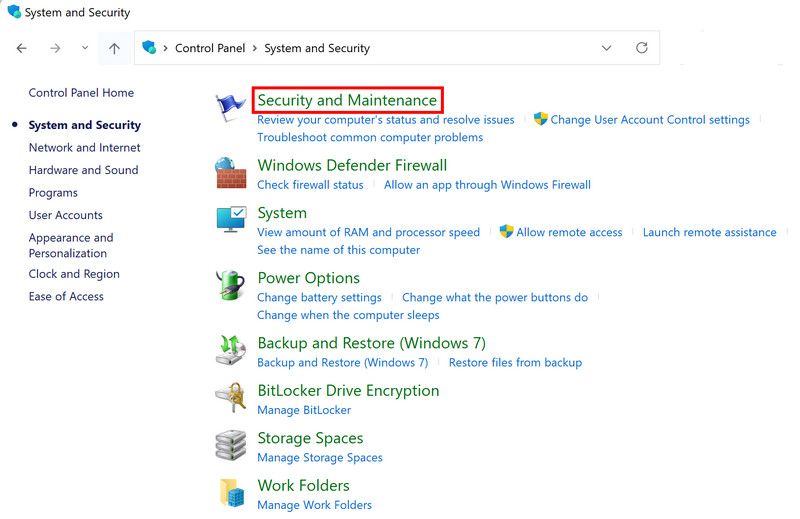
⭐ Clique em Manutenção e, em seguida, seleccione Ver histórico de fiabilidade . 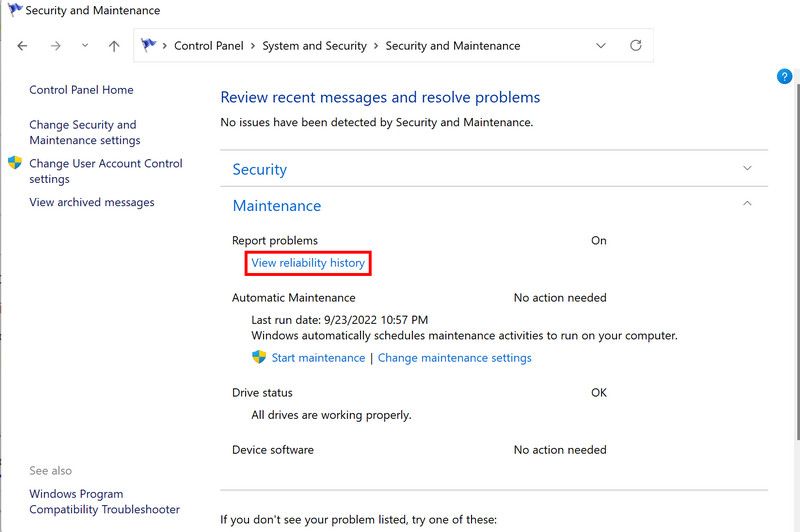
⭐ Deverá ver agora um gráfico que mostra os dados de fiabilidade. Procure ícones de cruz vermelha e ícones azuis (i) no gráfico, uma vez que mostram eventos problemáticos. 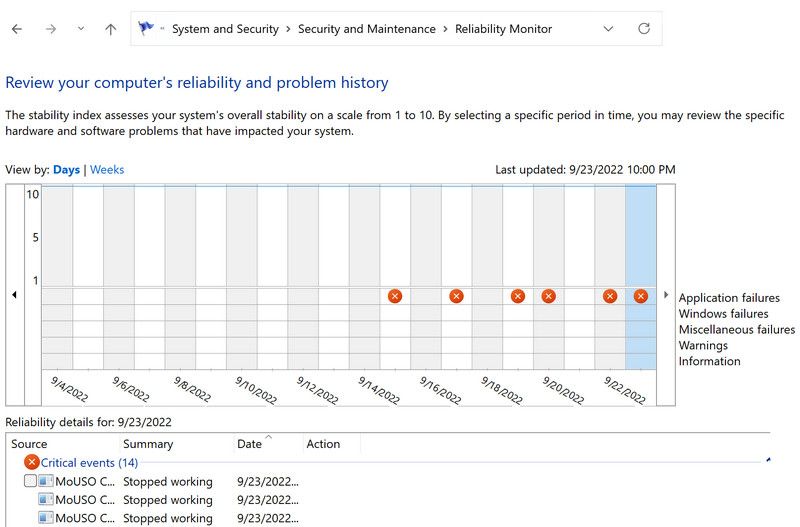
Clique em cada um dos ícones para ver os seus pormenores e efectue continuamente esta operação para localizar o evento que procura.
Poderá encontrar dados como a localização da aplicação avariada, o seu título, a hora da ocorrência do erro e um número de identificação para o problema em questão.No caso de este programa ter desencadeado um erro de ecrã azul, tem a opção de terminar o seu funcionamento utilizando o Gestor de Tarefas ou remover o software por completo, se este for considerado desnecessário.
Considere a possibilidade de encaminhar esses dados para a Microsoft, principalmente nos casos em que a solução de problemas por meio dos recursos disponíveis não for bem-sucedida.
Saiba como ler os ficheiros de registo de BSOD e resolver os seus problemas
A prevalência de erros de ecrã azul do Windows está bem documentada; no entanto, estes ecrãs de erro apresentam frequentemente uma mensagem genérica como “Foi detectado um problema no seu computador”, deixando os utilizadores sem qualquer indicação da causa principal. Consequentemente, identificar e resolver o problema pode ser um desafio. Ao examinar os ficheiros de registo BSOD (Blue Screen Of Death), é possível obter informações sobre o motivo específico da avaria e, subsequentemente, implementar uma solução adequada.
Sempre que um determinado elemento leva à falha do seu sistema, tem a opção de o desativar em favor de um substituto mais fiável, de modo a evitar quaisquer outros problemas.